Hoy en día, cada vez más personas se preocupan por sus propios política de privacidad. Tanto los smartphones como las tablets están repletos de información privada y por ello muchos buscan la forma de proteger o bloquear el acceso al dispositivo. Hay varias formas de ocultar el contenido en el dispositivo y hacerlo inaccesible para otros. Una buena idea es mantener el contenido privado alejado de miradas indiscretas. Si tiene un teléfono inteligente o tableta Android, la siguiente guía debería ayudarlo ocultar archivos o carpetas en eso
Dado que los dispositivos Android no tienen una función integrada para ocultar archivos o carpetas, debe usar una aplicación de terceros llamada Experto en Ocultar Archivo. La aplicación permite a los usuarios ocultar cualquier contenido en sus dispositivos y es totalmente gratuita.
1. Instale la aplicación File Hide Expert en Google Play.
Aquí está la página para descargar esta aplicación desde
2. La primera vez que abra la aplicación, verá un mensaje que indica que la lista de archivos está vacía. Para ocultar una carpeta o un archivo, simplemente toque el icono de la carpeta pequeña en la esquina superior derecha.
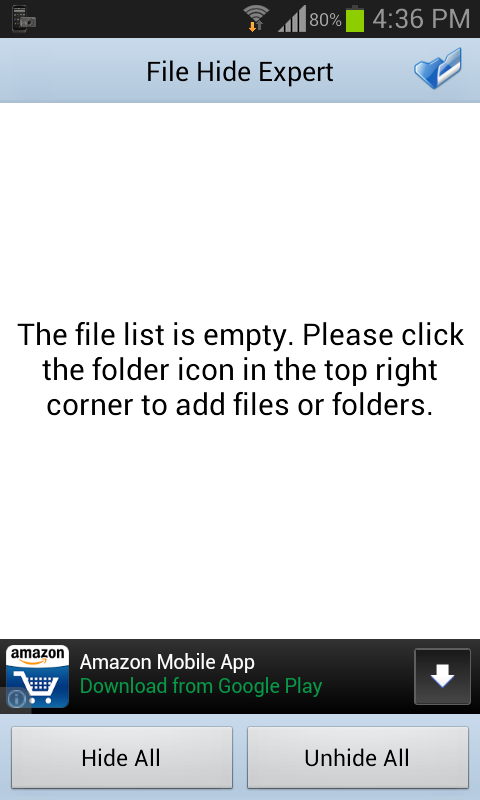
3. En la siguiente pantalla, verá todos los archivos y carpetas ocultos. Para agregar un archivo o carpeta a la lista, simplemente toque "+”Junto al nombre de la entrada.
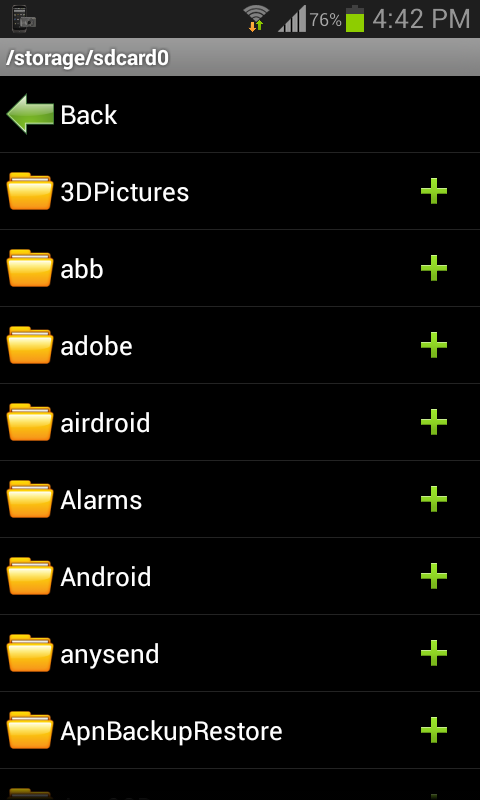
4. Después de agregar archivos o carpetas, se mostrarán en la parte superior de la pantalla principal. Ahora presiona el botón que dice "OCULTAR TODO”Y todos los archivos seleccionados se ocultarán.
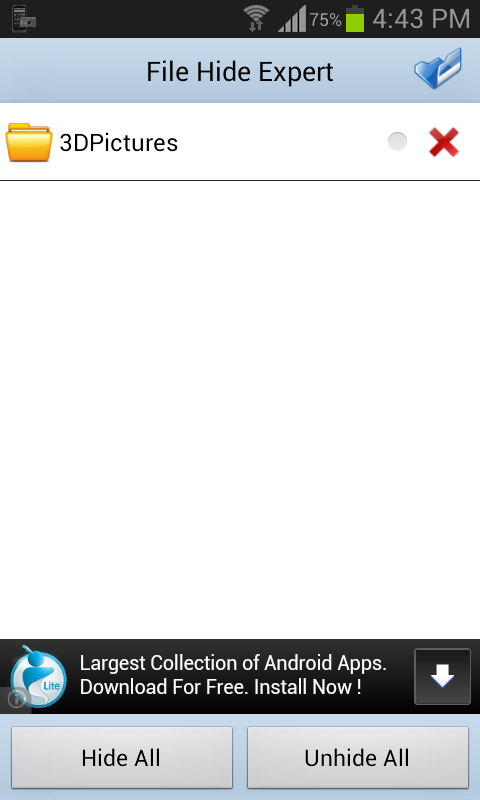
¡Hecho! Sus archivos ahora están ocultos y ya no se mostrarán en las carpetas normales del Administrador de archivos.
Si desea ver un archivo que se ha ocultado con Ocultar archivo experto, puede hacerlo usted mismo siguiendo un par de pasos a continuación.
Abra la aplicación en su dispositivo y luego haga clic en el botón que dice "Descubre todo". Mostrará todos los archivos en la lista que deberían estar disponibles en el Administrador de archivos para acceder.
Si cree que alguien con un poco de conocimiento técnico podría acceder a archivos ocultos, establezca una contraseña como esta:
1. Inicie la aplicación en su dispositivo Android y presione el botón "Menú" -> "Configuración".
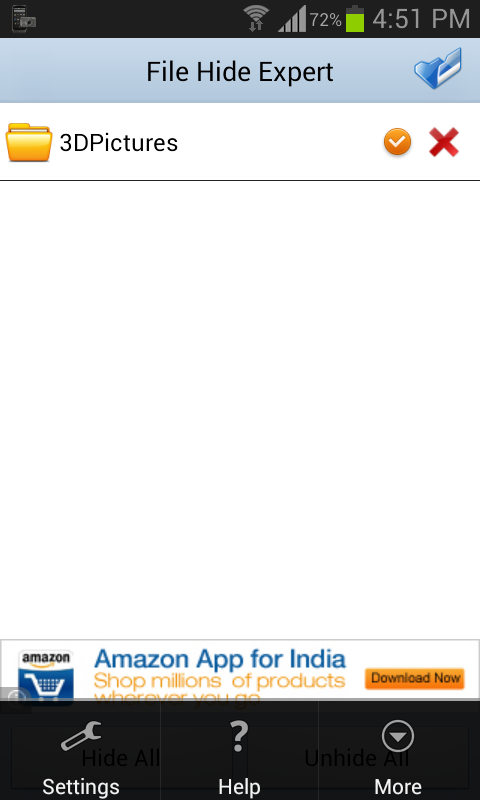
2. Haga clic en la primera opción que dice "Habilitar contraseña".
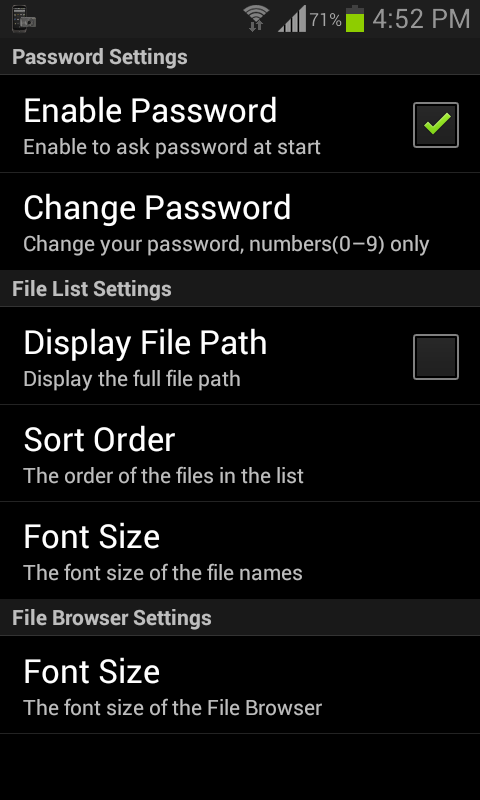
3. Inicie sesión en la segunda opción que dice "Cambiar Contraseña”E ingrese la contraseña deseada. Una vez ingresado, presione "OK".
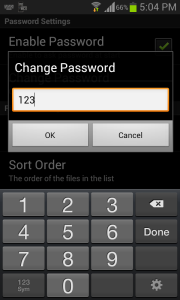
Hecho. La próxima vez que inicie la aplicación, deberá ingresar la contraseña para acceder a ella.
301


























